Comment installer Zabbix Server 4.0 sur Centos / Rhel 7/6
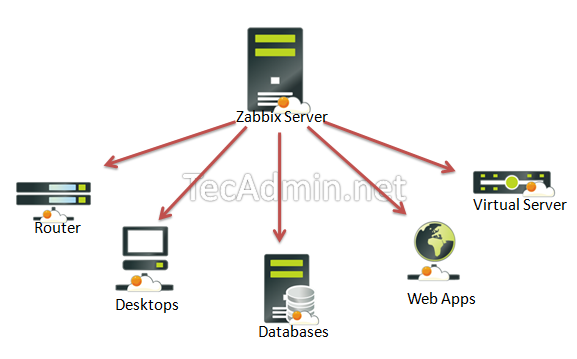
- 3365
- 963
- Jade Muller
Zabbix est un logiciel open source pour les réseaux et la surveillance des applications. Zabbix fournit des agents pour surveiller les hôtes distants ainsi que Zabbix comprend la prise en charge de la surveillance via les contrôles SNMP, TCP et ICMP. Cliquez ici pour en savoir plus sur Zabbix.
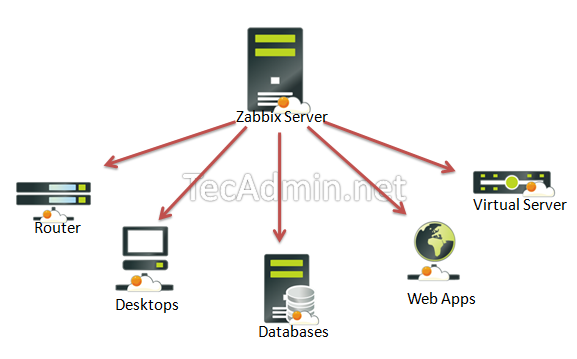
Cet article vous aidera à installer zabbix 3.0 serveur sur les systèmes CENTOS / RHEL 7/6. Avant de commencer l'installation, lisez ci-dessous les exigences de base pour exécuter Zabbix 3.4.
- Apache: 1.3.12 ou plus tard.
- PHP: 5.4.0 ou plus tard.
- Mysql: 5.0.3 ou plus tard.
- OpenIPMI: Requis pour le support IPMI.
- LiBSSH2: Requis pour le support SSH. Version 1.0 ou plus.
- fping: Requis pour les articles ICMP Ping.
- libcurl: Requis pour la surveillance Web.
- libiksemel: Requis pour le support Jabber.
- net-snmp: Requis pour le support SNMP.
Étape 1 - Configuration d'Apache, MySQL et PHP
Afin d'utiliser Zabbix, nous avons besoin d'un serveur Web, d'un serveur de base de données et de PHP pour fonctionner. Dans ces étapes, nous allons configurer ces services, vous pouvez ignorer cette étape si vous l'avez déjà configurée.
Installer tous les services
Yum install httpd httpd-devel yum installer mysql mysql-server yum install php php-devel php-bcmath php-pear php-gd php-mbstring php-mysql php-xml
Démarrer tous les services
Service httpd start Service mysqld start
Configuration initiale de MySQL
Exécutez la commande suivante pour configurer MySQL initialement et sécuriser
mysql_secure_installation
Étape 2 - Configurer le référentiel de YUM
Vous pouvez déposer un package de référentiels Zabbix sur le site officiel de Zabbix. Vous pouvez également utiliser l'une des commandes suivantes pour ajouter le référentiel Zabbix dans votre système.
Centos / Rhel 7: RPM -UVH https: // repo.zabbix.com / zabbix / 4.0 / RHEL / 7 / X86_64 / ZABBIX-LELEASE-4.0-2.EL7.noarch.RPM Centos / Rhel 6: RPM -UVH https: // repo.zabbix.com / zabbix / 4.0 / RHEL / 6 / X86_64 / ZABBIX-LELEASE-4.0-2.EL6.noarch.RPM
Étape 3 - Installez le serveur Zabbix avec MySQL
Vous avez ajouté le référentiel Zabbix Yum dans l'étape ci-dessus. Utilisez maintenant la commande suivante pour installer le serveur Zabbix avec les packages de support de base de données MySQL sur votre système.
Yum install zabbix-server-mysql zabbix-web-mysql zabbix-proxy-mysql
Étape 4 - Configuration de la configuration de Zabbix Apache
Zabbix crée son propre fichier de configuration Apache / etc / httpd / confre.d / zabbix.confli. Modifier ce fichier et mettre à jour le fuseau horaire. Plus de fuseau horaire
PHP_VALUE Date.Fuseau horaire Asie / Kolkata
Après avoir modifié le service Apache redémarrer de la valeur.
service httpd redémarrer
Étape 5 - Configurer la base de données MySQL pour Zabbix
Cette installation utilise MySQL comme backend de Zabbix, nous devons donc créer une base de données MySQL et un utilisateur pour l'installation de Zabbix.
mysql -u root -p mysql> créer la base de données zabbixdb set utf8; mysql> accorder tous les privilèges sur zabbixdb.* à [e-mail protégé] identifié par «mot de passe»; MySQL> Privilèges de rinçage; mysql> quitte
Après avoir créé la base de données, restaurez la base de données MySQL par défaut fournie par Zabbix. Ces fichiers peuvent être trouvés à / usr / share / doc / zabbix-server-mysql- / create / annuaire.
zcat / usr / share / doc / zabbix-server-mysql * / create.SQL.gz | mysql -uroot -p zabbixdb zcat / usr / share / doc / zabbix-proxy-mysql * / schéma.SQL.gz | mysql -uroot -p zabbixdb
Maintenant, modifiez le fichier de configuration du serveur Zabbix / etc / zabbix / zabbix_server.confr et mettre à jour les configurations de base de données suivantes.
Dbhost = localhost dbname = zabbixdb dbuser = zabbix dbpassword = mot de passe
Étape 6 - Démarrez le serveur Zabbix
Après avoir terminé la configuration, commençons le serveur Zabbix à l'aide de la commande suivante.
Service Zabbix-Server Start
Après avoir démarré le service Zabbix, allons à l'installateur Web Zabbix et terminons l'installation.
Étape 7 - Compléter le programme d'installation Web Zabbix Wizzard
L'installateur Web Zabbix est accessible sur / zabbix URL de sous-répertoire sur vos serveurs IP ou domaine. Par exemple, hôte.técadmin.Le net est indiqué mon serveur Zabbix. Accédez maintenant au Zabbix en utilisant l'URL suivante. Vous devez changer FQDN selon votre configuration.
http: // hôte.técadmin.net / zabbix /
et suivez les étapes selon les captures d'écran ci-dessous.
Écran de bienvenue de la configuration de Zabbix
Ceci est l'écran de bienvenue de l'installateur Web Zabbix. Aller de l'avant en cliquant sur suivant bouton.
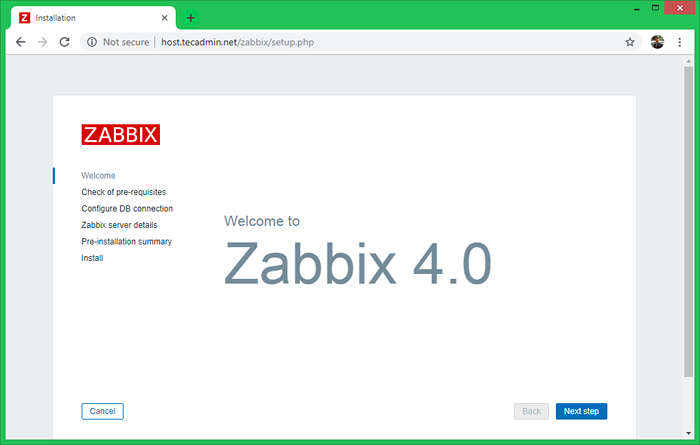
Vérifiez les pré-requis
Vérifiez si votre système a tous les packages requis, si tout va bien, cliquez suivant.
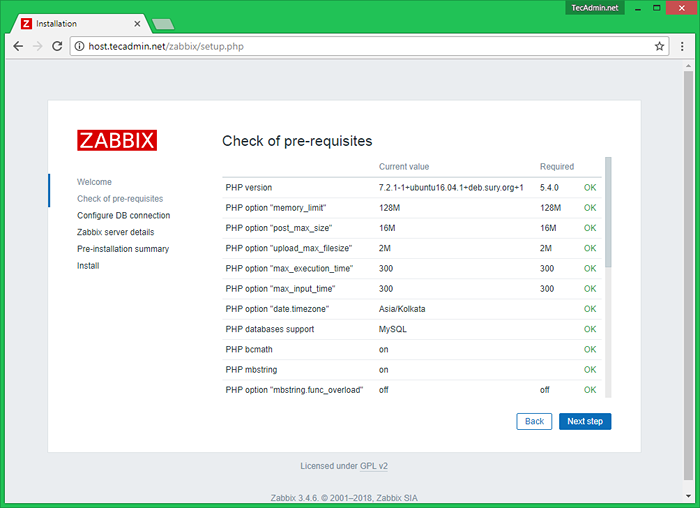
Configurer la connexion DB
Entrez les détails de la base de données créés à l'étape n ° 4 et cliquez suivant continuer.
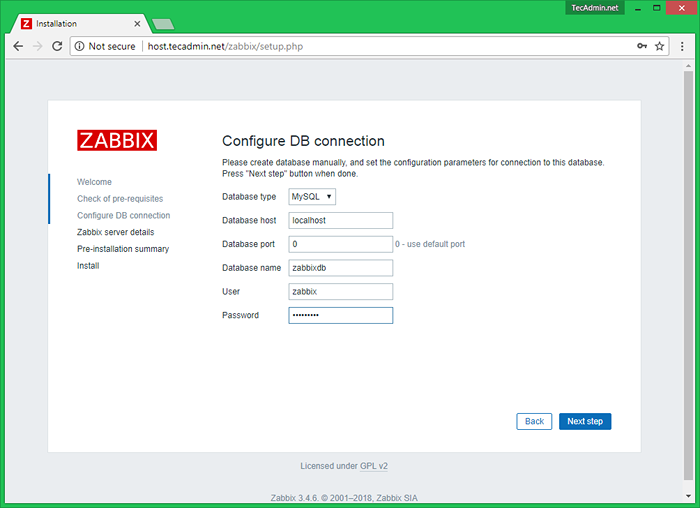
Détails du serveur Zabbix
Ceci est l'hôte et le port de l'exécution du serveur Zabbix. Comme votre serveur Zabbix fonctionne sur le même hôte, alors gardez les valeurs inchangées. Vous pouvez donner un nom pour votre instance.
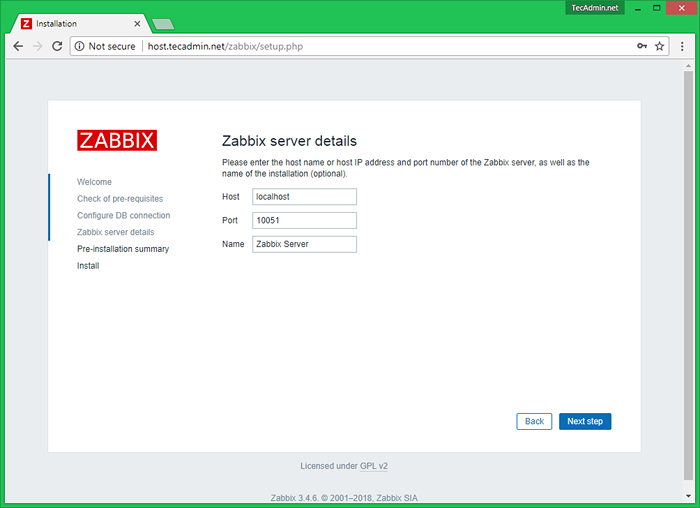
Résumé de la préinstallation
Dans cette étape affichera le résumé que vous avez entré les étapes précédentes, alors cliquez simplement suivant.
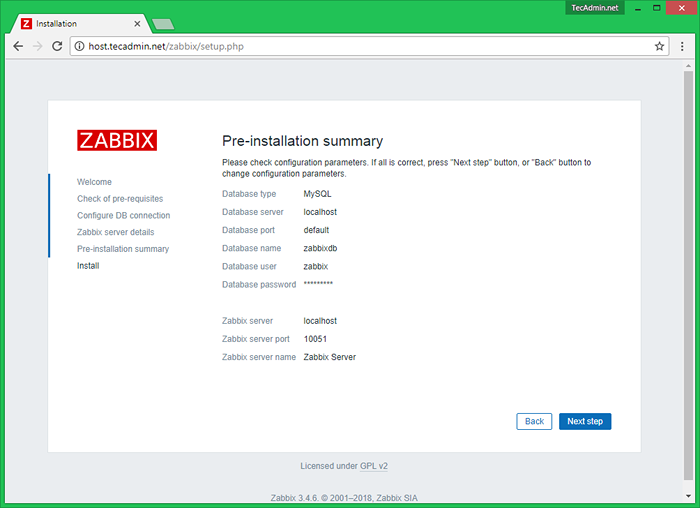
Installer zabbix
Si tout se passe correctement, vous verrez un message d'installation réussi sur cette page. Cela vous montrera également un message pour le fichier de configuration créé.
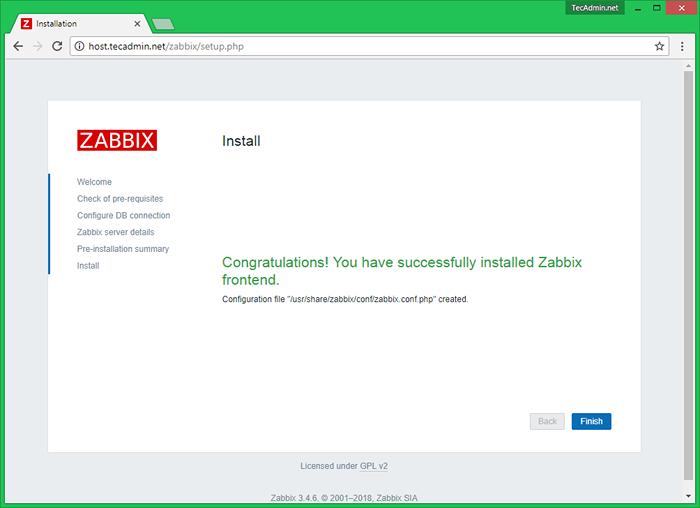
Écran de connexion Zabbix
Connectez-vous à ZabBix en utilisant les informations d'identification par défaut.
Nom d'utilisateur: admin Mot de passe: Zabbix
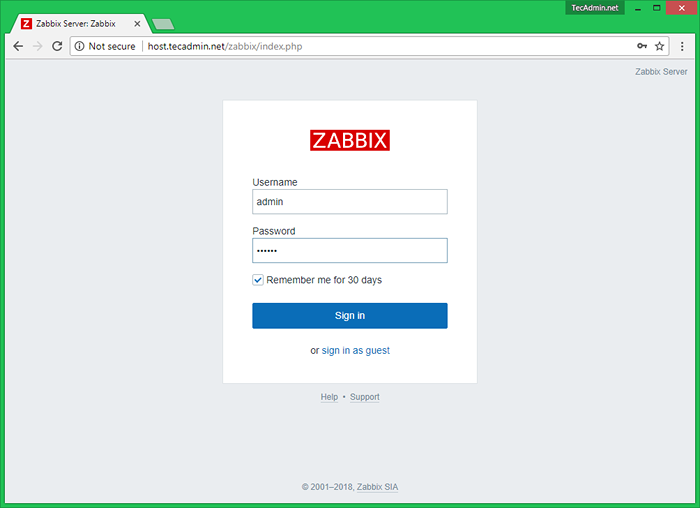
Après une connexion réussie, vous obtiendrez le tableau de bord Zabbix comme ci-dessous.
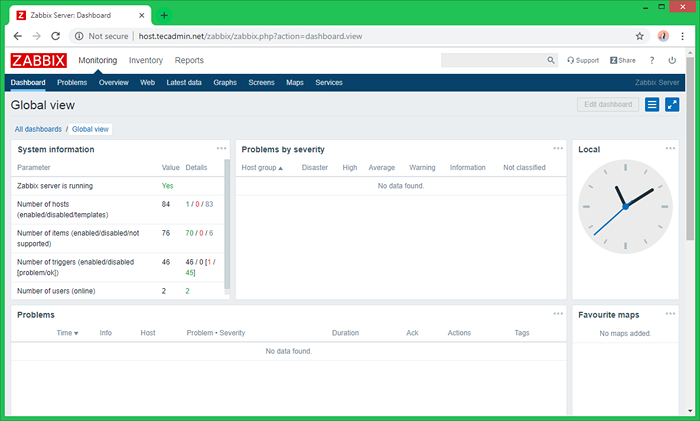
Félicitations! Votre configuration Zabbix est terminée. Lisez notre prochain article pour installer Zabbix Agent et ajouter l'hôte dans le serveur Zabbix.
- « Comment mettre à niveau Ubuntu 15.10 à Ubuntu 16.04 LTS
- Comment mettre à niveau Ubuntu 14.04 LTS à Ubuntu 16.04 LTS »

